Solutions vérifiées pour accéder à Google en un rien de temps
- Si un utilisateur ne parvient pas à accéder à google.com en tapant l'URL dans le navigateur Web, le problème vient généralement du serveur DNS.
- Le passage au DNS public de Google devrait aider dans ce cas.
- Le dépanneur intégré peut également être utile aux utilisateurs.
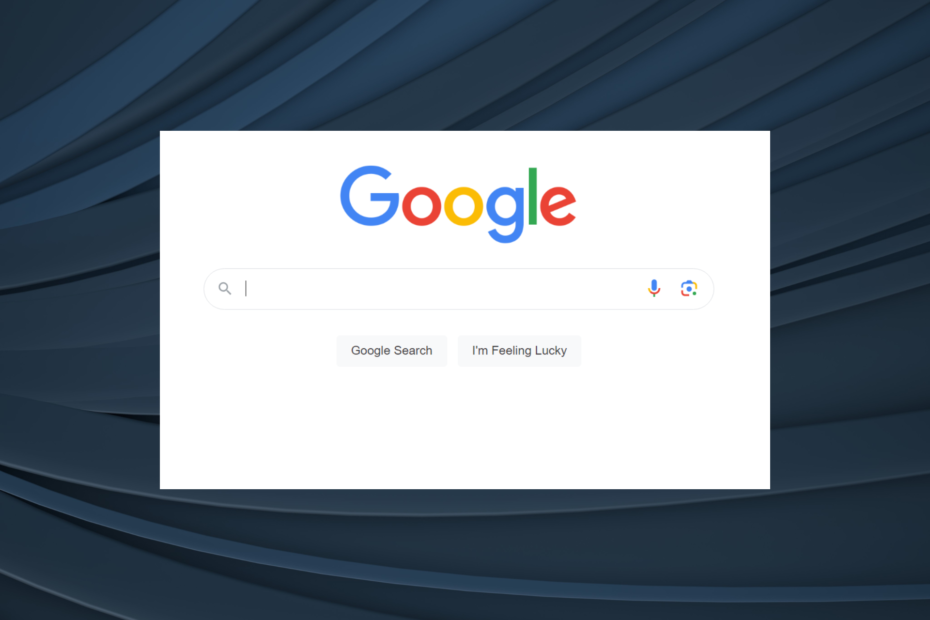
XINSTALLER EN CLIQUANT SUR LE FICHIER DE TÉLÉCHARGEMENT
- Téléchargez et installez Fortect.
- Lancez l'application pour démarrer le processus de numérisation.
- Clique le Commencer la réparation pour résoudre tous les problèmes affectant la confidentialité et les performances de votre ordinateur.
- Fortect a été téléchargé par 0 lecteurs ce mois-ci.
L'Internet est dans une forme avancée en ce moment. Même si nous assistons à des mises à niveau importantes de temps en temps, les utilisateurs rencontrent toujours des problèmes. Et l'un de ceux qui en laisse beaucoup dans une situation délicate est lorsqu'un utilisateur est incapable d'atteindre google.com en tapant l'URL.
Le problème de navigateur a été rencontré par beaucoup, et les forums sont remplis de rapports à ce sujet. Et bien qu'il existe des plates-formes couvrant l'erreur, aucune n'offre de solutions viables et exécutables. Alors, découvrons pourquoi vous ne pouvez pas joindre Google !
Pourquoi ne parvenez-vous pas à joindre Google ?
En voici les principales raisons :
- Problèmes avec les serveurs DNS: Le DNS joue un rôle essentiel dans la localisation de l'adresse du site Web correspondant lorsqu'un nom de domaine est entré dans le navigateur. Et problèmes avec le DNS peut empêcher les utilisateurs d'accéder à un site Web.
- Problèmes avec le FAI: Il est également possible qu'un problème du côté de votre FAI déclenche l'erreur.
- Problèmes côté utilisateur: Enfin, nous ne pouvons pas exclure des problèmes localisés avec Internet, par exemple un paramètre de sécurité sur le réseau ou une application en conflit avec le processus.
Il s'agit d'un processus en plusieurs étapes, mais qui se déroule en moins d'une seconde. Voici comment les choses se passent dans les coulisses :
- Identification de l'adresse IP : Quand vous entrez google.com dans le navigateur Web, le serveur DNS entre en action et identifie l'adresse IP de Google, qui est 172.217.3.110, bien qu'il y en ait d'autres. Une fois trouvé, le PC essaiera de se connecter aux serveurs de Google.
- Vérification de la connexion: Avant d'être établi, le pare-feu du réseau recherchera toute menace imminente et n'autorisera la connexion que lorsqu'il n'y a pas de danger.
- Établir une connexion: Une fois l'adresse du serveur identifiée et le pare-feu ayant approuvé la connexion, le site Web de Google apparaîtra sur le navigateur.
Avant de nous diriger vers les solutions complexes, voici quelques solutions rapides à essayer :
- Redémarrez l'ordinateur et vérifiez si vous ne parvenez toujours pas à accéder à google.com en saisissant l'URL dans le navigateur Web.
- Connectez-vous à un autre réseau, de préférence un point d'accès mobile ou un autre routeur.
- Installez les dernières mises à jour pour le système d'exploitation et le navigateur.
- Basculez vers un autre navigateur. Vérifier la meilleurs navigateurs pour PC qui ne génèrent pas d'erreurs et offrent une expérience supérieure.
Conseil d'expert :
SPONSORISÉ
Certains problèmes de PC sont difficiles à résoudre, en particulier lorsqu'il s'agit de fichiers système et de référentiels manquants ou corrompus de votre Windows.
Veillez à utiliser un outil dédié, tel que Fortifier, qui analysera et remplacera vos fichiers endommagés par leurs nouvelles versions à partir de son référentiel.
Si aucun ne fonctionne, passez aux correctifs répertoriés ci-dessous.
1. Exécutez l'utilitaire de résolution des problèmes de connexion Internet
- Presse les fenêtres + je ouvrir Paramètres, et cliquez sur Dépanner à droite dans le Système languette.
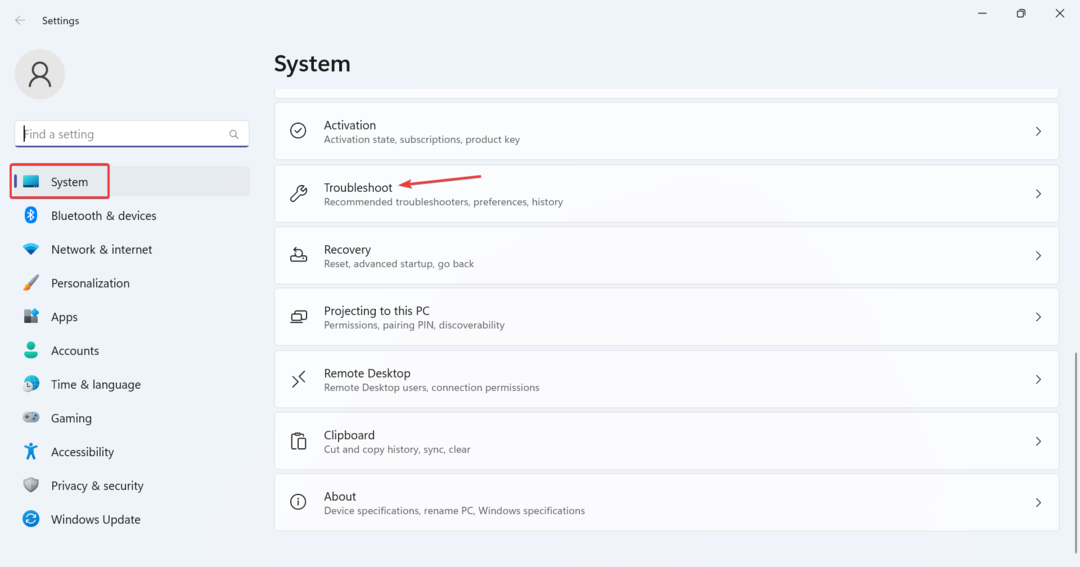
- Cliquer sur Autres dépanneurs.
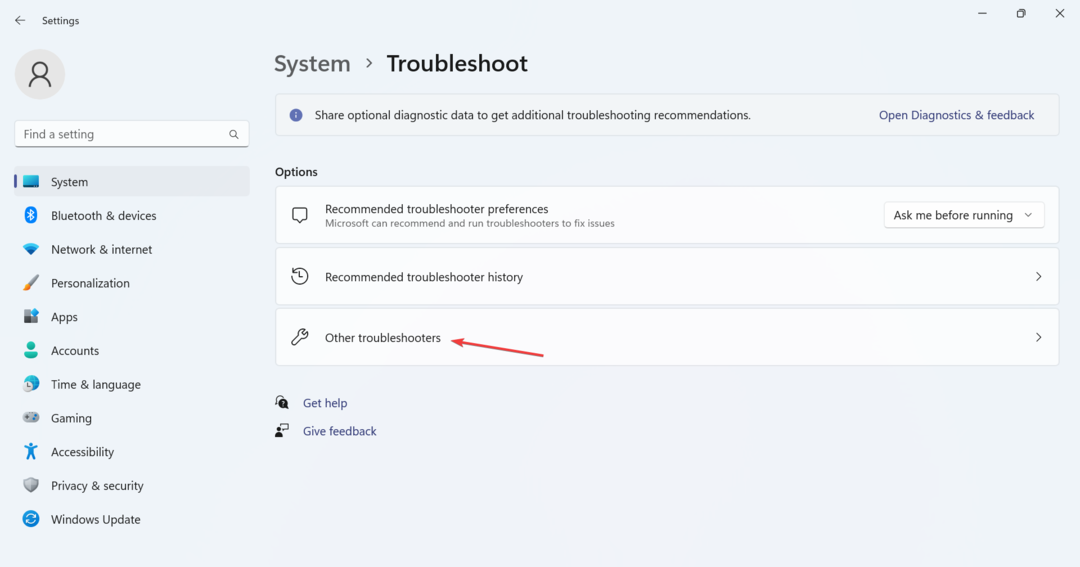
- Clique sur le Courir bouton à côté de Connexions Internet entrée ici.
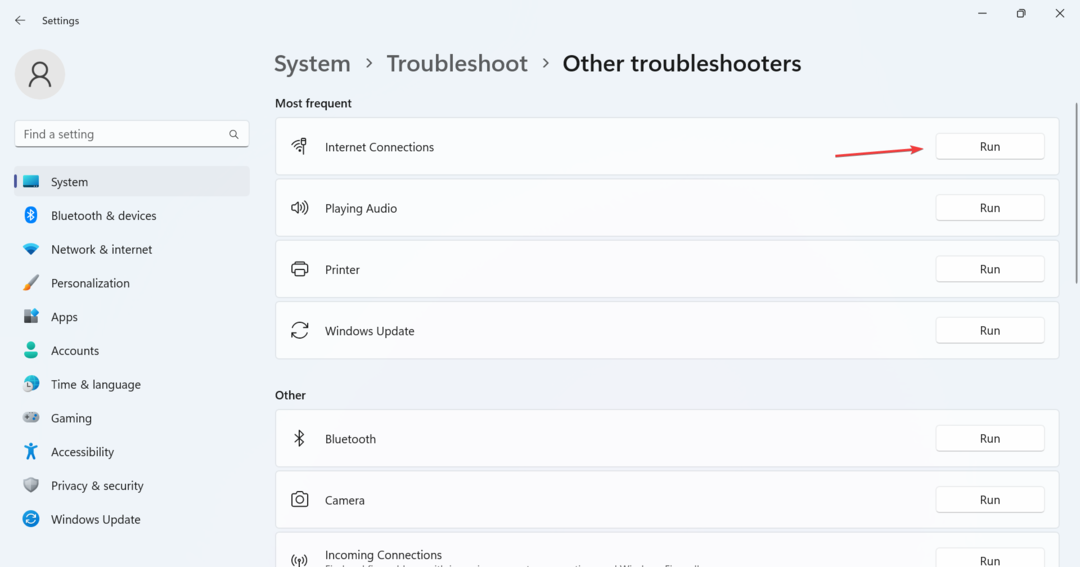
- Attendez que le dépanneur s'exécute et suivez les instructions à l'écran pour terminer le processus.
Une solution rapide pour résoudre automatiquement les problèmes lorsqu'un utilisateur ne peut pas joindre Google via l'adresse IP consiste à exécuter l'outil de dépannage dédié. Cependant, rappelez-vous que l'utilitaire intégré n'est utile que tant que le problème a été identifié par Microsoft et qu'une solution est disponible.
2. Changer le serveur DNS
- Presse les fenêtres + R ouvrir Courir, taper ncpa.cpl dans le champ de texte et appuyez sur Entrer.
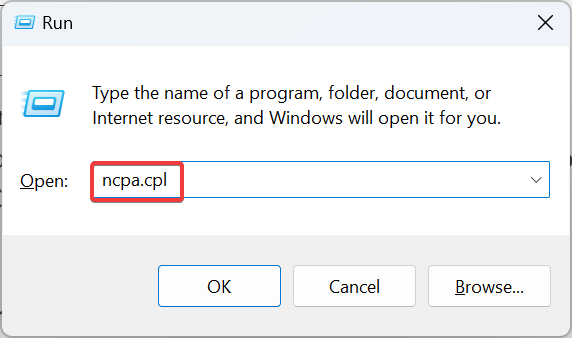
- Cliquez avec le bouton droit sur la carte réseau active, qu'elle Wifi ou Ethernet, et choisissez Propriétés.
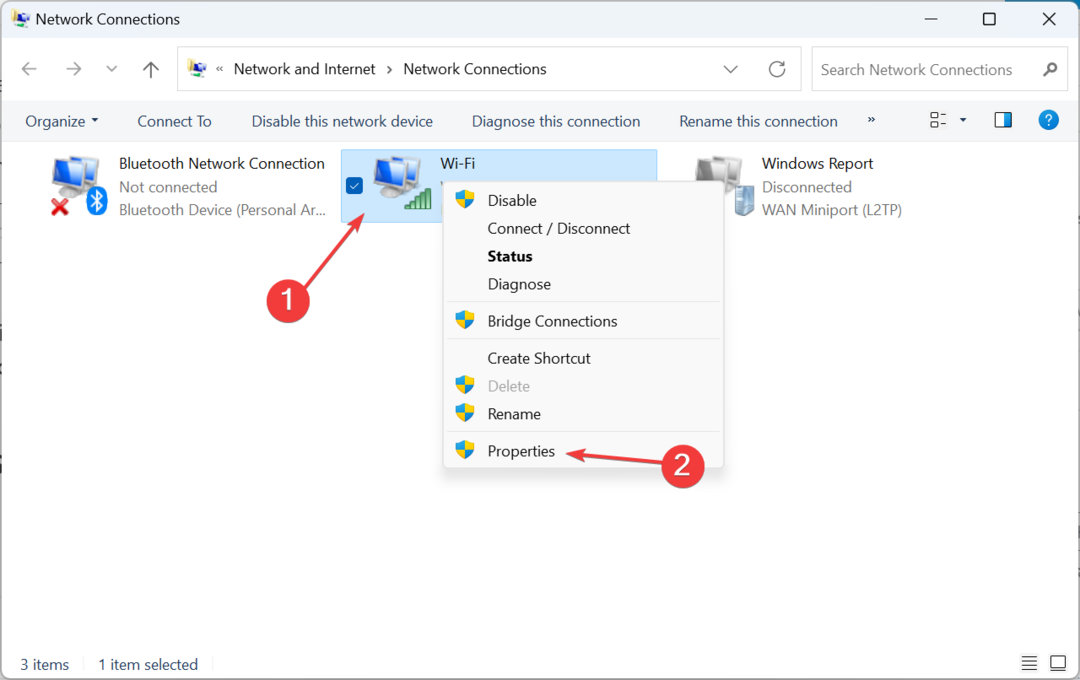
- Sélectionner Protocole Internet Version 4 (TCP/IPv4), et cliquez sur le Propriétés bouton.
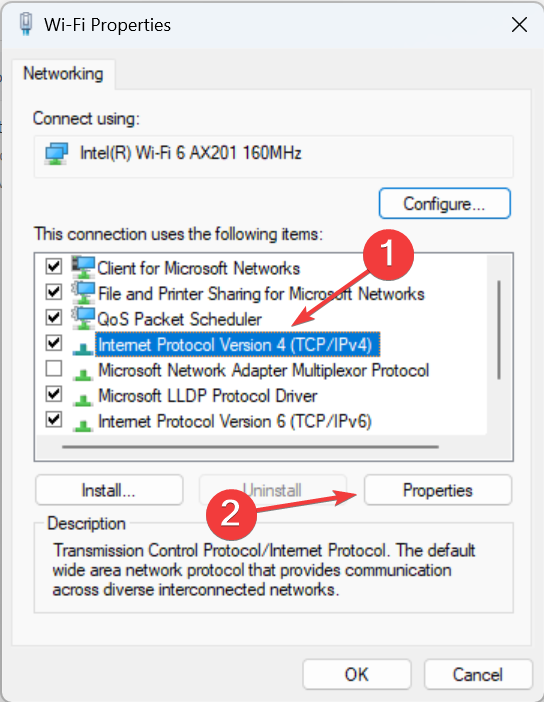
- Maintenant, sélectionnez le Utilisez les adresses de serveur DNS suivantes option, et entrez ceci dans les champs disponibles :
- Serveur DNS préféré: 8.8.8.8
-
Serveur DNS alternatif: 8.8.4.4
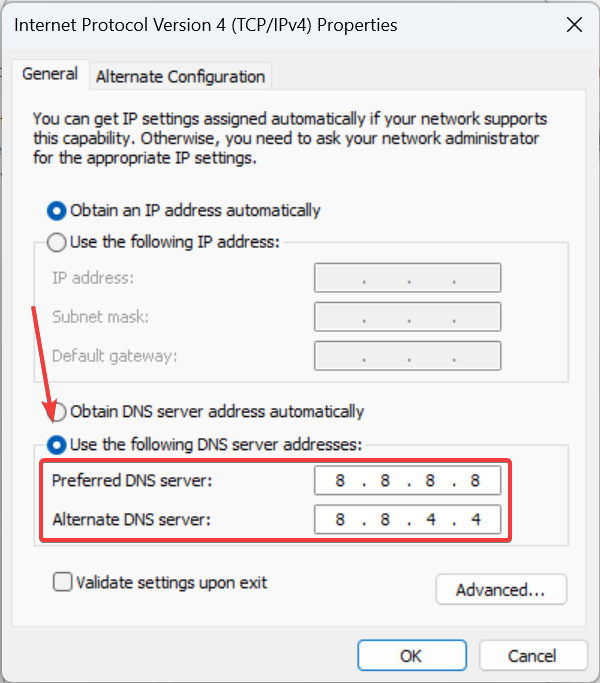
- Une fois terminé, cliquez sur D'ACCORD sur toutes les fenêtres ouvertes pour enregistrer les modifications.
Pour la plupart, c'est le serveur DNS qui a empêché l'utilisateur d'accéder à Google. Et dans ce cas, passer à Le serveur DNS de Google prend tout son sens. D'ailleurs, vous pouvez découvrez les serveurs DNS les plus rapides et utilisez-en un.
- Erreur ERR_SOCKET_NOT_CONNECTED: comment y remédier
- 3 façons de réparer l'en-tête de demande ou le cookie trop volumineux
3. Assurez-vous que le service DNS est en cours d'exécution
- Presse les fenêtres + R ouvrir Courir, taper services.msc, et cliquez D'ACCORD.
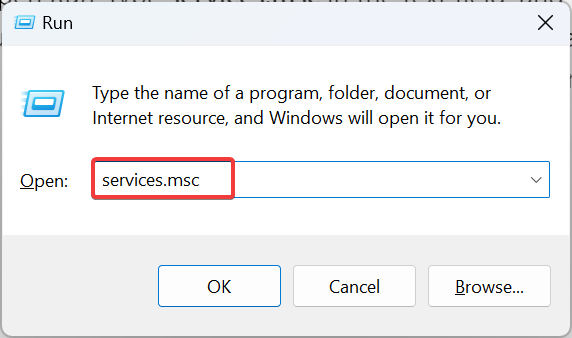
- Localisez le DNS service, faites un clic droit dessus et sélectionnez Propriétés.
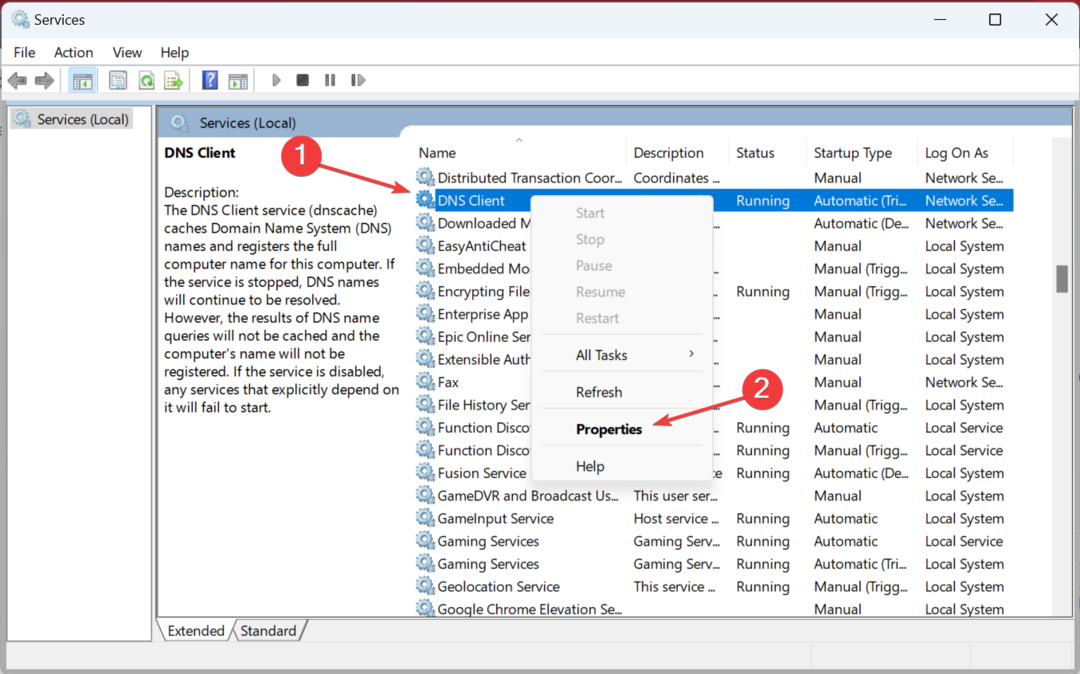
- Assurez-vous que le service est en cours d'exécution. Si ce n'est pas le cas, cliquez sur le Commencer bouton pour l'exécuter.
C'est ça! Après avoir exécuté le service DNS, votre navigateur devrait pouvoir atteindre Google avec le nom de domaine au lieu de l'adresse IP.
Et une fois que tout est opérationnel, consultez quelques conseils rapides pour augmenter la vitesse d'Internet dans Windows.
Pour toute question ou pour partager ce qui a fonctionné pour vous, laissez un commentaire ici.
Vous rencontrez toujours des problèmes ?
SPONSORISÉ
Si les suggestions ci-dessus n'ont pas résolu votre problème, votre ordinateur peut rencontrer des problèmes Windows plus graves. Nous vous suggérons de choisir une solution tout-en-un comme Fortifier pour résoudre efficacement les problèmes. Après l'installation, cliquez simplement sur le Afficher et corriger bouton puis appuyez sur Lancer la réparation.


